Como eliminar o malware do tipo trojan Tinynuke do sistema operativo?
TrojanTambém conhecido como: malware Tinynuke
Faça uma verificação gratuita e verifique se o seu computador está infectado.
REMOVER AGORAPara usar a versão completa do produto, precisa de comprar uma licença para Combo Cleaner. 7 dias limitados para teste grátis disponível. O Combo Cleaner pertence e é operado por RCS LT, a empresa-mãe de PCRisk.
O que é Tinynuke?
Tinynuke (também conhecido como Nukebot) é uma aplicação do tipo trojan que recolhe credenciais de conta. O Tinynuke sequestra navegadores e recolhe dados quando os utilizadores visitam sites de bancos. Após o seu lançamento inicial no final de 2016, o Tinynuke estava a ser vendido em vários fóruns de piratas, no entanto, no início de 2017, todo o código-fonte vazou e, portanto, o malware tornou-se acessível ao público.
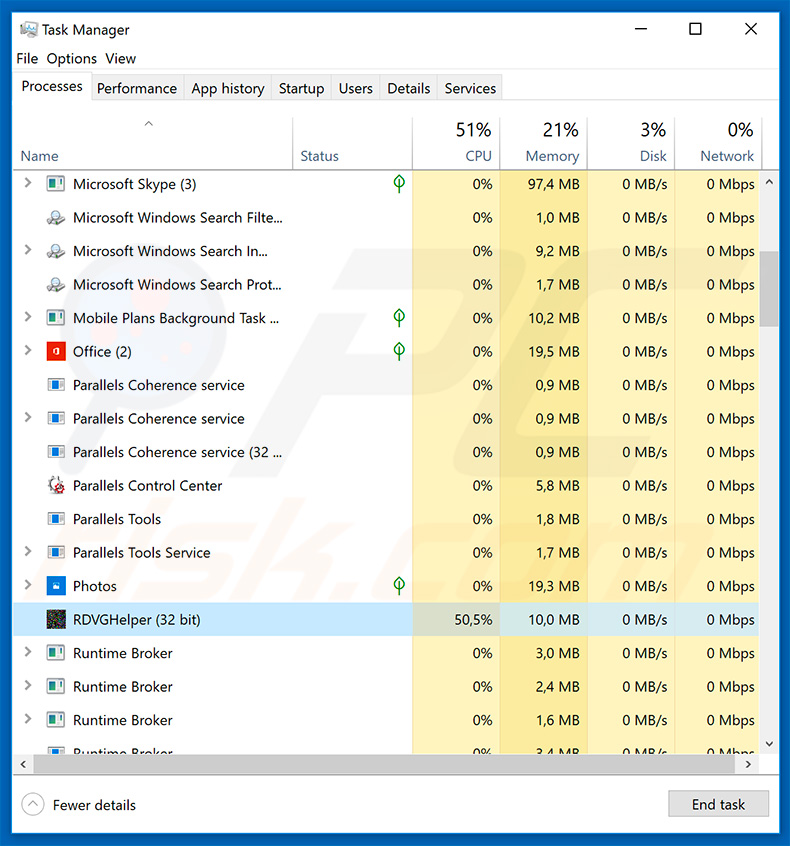
Visão geral do malware Tinynuke
A pesquisa demonstra que Tinynuke injeta JavaScript em certos sites de bancos (incluindo Amazon e Lloyds bank). Além disso, o Tinynuke recolhe dados de pedeção HTTP POST do Internet Explorer, Google Chrome e Mozilla Firefox. Isso é feito para reunir várias credenciais de conta, especialmente visando contas bancárias.
Os criminosos cibernéticos têm como objetivo gerar o máximo de rendimento possível e provavelmente farão mau uso de contas sequestradas através de compras online, transferências de dinheiro e assim por diante. Portanto, as vítimas podem enfrentar graves perdas financeiras.
Além disso, muitos utilizadores costumam ser descuidados, não têm conhecimento de segurança cibernética e costumam usar os mesmos detalhes de login (e-mails) e palavras-passe para várias contas. Assim, depois de obter acesso a uma conta, os criminosos geralmente conseguem aceder várias outras. Email, redes sociais e outras contas semelhantes podem ser usadas para roubar a identidade da vítima.
Esses criminosos podem enviar ficheiros maliciosos aos contatos da vítima ou tentar pedir dinheiro emprestado, a causar ainda mais problemas. Em suma, a presença do trojan Tinynuke pode conduzir a sérios problemas de privacidade e perdas financeiras significativas (dívidas, perda de economias, etc.).
O Tinynuke é frequentemente promovido através de campanhas de e-mail de spam. Portanto, se abriu recentemente anexos suspeitos ou viu processos duvidosos (por exemplo, como "RDVGHelper") no Gestor de Tarefas do Windows, verifique imediatamente o sistema com um antivírus/anti-spyware confiável e elimine todas as ameaças detectadas.
| Nome | malware Tinynuke |
| Tipo de Ameaça | Trojan, vírus ladrão de palavras-passe, malware bancário, spyware. |
| Nomes de Detecção | Avast (Win32:BankerX-gen [Trj]), Combo Cleaner (DeepScan:Generic.Tinukebot.1.E874ED70), ESET-NOD32 (Uma Variante De Win32/Tinukebot.C), Kaspersky (UDS:DangerousObject.Multi.Generic), Microsoft (Trojan:Win32/Ymacco.AA5B), Lista Completa de Detecções (VirusTotal) |
| Nome(s) do(s) Processo(s) de Detecção(s) | RDVGHelper (o nome do processo pode variar) |
| Sintomas | Os trojans são projetados para infiltrar-se furtivamente no computador da vítima e permanecer em silêncio e, portanto, nenhum sintoma específico é claramente visível numa máquina infectada. |
| Métodos de Distribuição | Anexos de e-mail infectados, anúncios online maliciosos, engenharia social, 'crackings' de software. |
| Danos | Palavras-passe e informações bancárias roubadas, roubo de identidade, computador da vítima adicionado a um botnet. |
| Remoção do Malware (Windows) |
Para eliminar possíveis infecções por malware, verifique o seu computador com software antivírus legítimo. Os nossos investigadores de segurança recomendam a utilização do Combo Cleaner. Descarregar Combo CleanerO verificador gratuito verifica se o seu computador está infectado. Para usar a versão completa do produto, precisa de comprar uma licença para Combo Cleaner. 7 dias limitados para teste grátis disponível. O Combo Cleaner pertence e é operado por RCS LT, a empresa-mãe de PCRisk. |
Exemplos de malware para roubo de informações
Existem muitas infecções do tipo trojan que partilham semelhanças com o Tinynuke. Por exemplo, TrickBot, Adwind, FormBook, e assim por diante. Embora os desenvolvedores sejam diferentes, estes programas têm comportamento virtualmente idêntico - todos recolhem informações. Portanto, representam uma ameaça significativa à sua privacidade e segurança financeira. Eliminar infecções como Tinynuke imediatamente.
Como é que Tinynuke se infiltrou no meu computador?
Um método de distribuição usado por criminosos cibernéticos são as campanhas de e-mail de spam. Enviam mensagens de e-mail enganadoras (por exemplo, faturas/contas falsas para um determinados pedidos) e incentivam os utilizadores a abri-los. Isso resulta em infecções do sistema. Uma das campanhas que analisamos enviou e-mails com links para faturas de reforma de uma TV Samsung.
O e-mail continha um link do Dropbox para descarregar o anexo, que foi apresentado como um documento do Microsoft Word (fatura). Na verdade, este era um executável denominado "Invoice_260319_9lz8kba2e.DOC.exe". Dessa forma, os utilizadores podem acabar infectando os seus computadores manualmente.
As campanhas de e-mail de spam comumente proliferam trojans como o Tinynuke; no entanto, os criminosos também podem distribuir essas infecções a usar atualizadores/crackings de software falsos e fontes não oficiais de descarregamento de software. Os atualizadores falsos infectam computadores ao explorar bugs/falhas de software desatualizado ou simplesmente ao descarregar e ao instalar malware em vez de atualizações.
As ferramentas de cracking ativam software pago gratuitamente, no entanto, como costumam ser usadas para proliferar malware, os utilizadores costumam infectar os seus computadores, em vez de obter acesso a recursos pagos. As redes peer-to-peer (P2P), sites de descarregamento de freeware, sites de hospedagem de ficheiros gratuitos e semelhantes são usados para proliferar malware, apresentando-o como software legítimo.
Assim como acontece com os anexos de e-mail, os utilizadores são induzidos a descarregar e instalar manualmente o malware. Em suma, os principais motivos das infecções de computador são a falta de conhecimento dessas ameaças e o comportamento descuidado.
Como evitar a instalação de malware?
Para evitar essa situação, tenha muito cuidado ao navegar na Internet e fazer descarregamento, instalar e atualizar o software. Nunca abra anexos de e-mail que não sejam do seu interesse (são irrelevantes) ou se o remetente for irreconhecível/suspeito. Descarregue o software apenas de fontes oficiais, a usar links diretos para descarregamento.
Descarregadores/instaladores de terceiros não devem ser usados, uma vez que geralmente incluem aplicações nocivas. Manter as aplicações instaladas e os sistemas operativos atualizados também é extremamente importante, no entanto, use funções implementadas ou ferramentas fornecidas pelo desenvolvedor oficial. Esteja ciente que a pirataria de software é um crime cibernético e o risco de infecção é extremamente alto.
Portanto, nunca tente quebrar as aplicações instaladas. Por último, tenha um conjunto antivírus/anti-spyware confiável instalado e em execução - essas ferramentas detectam e eliminam malware antes que o sistema seja danificado. Se acredita que o seu computador já está infectado, recomendamos executar uma verificação com Combo Cleaner Antivirus para Windows para eliminar automaticamente o malware infiltrado.
Exemplo de uma campanha de e-mail de spam a promover um link de descarregamento de um anexo malicioso que injeta o trojan Tinynuke:

Texto apresentado neste email:
ORDER:
52' SAMSUNG REFURBISHED TV -349.99
Your VISA card has been charged successfully.
Shipping information >>
DHL 48 HOUR EXPRESS SHIPPING
REFURBISH COLO UK
Thank you for your order
Your order has been processed succesfully and your card has been charged.
Tracking number will be sent by email within 48 hours after your order has shipped.
You have earned 35 points to use on your next order!
SHIPPING ADDRESS:
32 ST HELENS ROAD, LONDON, SE12 4EB
YOUR FULL INVOICE IS AVAILABLE BELOW
CLICK HERE FOR YOU INVOICE
If you have any issues with your order, contact information is provided inside your invoice.
Screenshot do descarregamento do anexo malicioso num site do Dropbox:
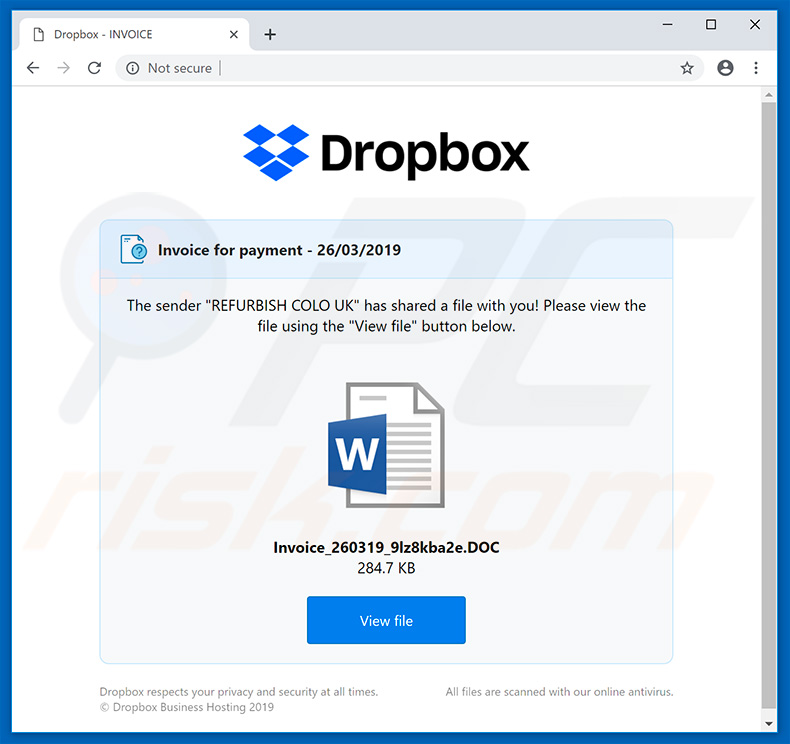
Atualização de 14 de dezembro de 2021 - O trojan Tinynuke foi observado a ser usado quase exclusivamente contra entidades francesas. A lista de alvos é ampla, abrangendo desde manufatura, construção, tecnologia até organizações e empresas financeiras. Essas campanhas envolvem a proliferação do Tinynuke através de e-mails de spam com tema de fatura e outros relacionados a negócios. A cadeia de infecção consiste em links presentes nas cartas de spam, levando a sites maliciosos que também estão em francês. De tais sites, as vítimas obtêm ficheiros arquivados que contêm Tinynuke.
Remoção automática instantânea do malware:
A remoção manual de ameaças pode ser um processo moroso e complicado que requer conhecimentos informáticos avançados. O Combo Cleaner é uma ferramenta profissional de remoção automática do malware que é recomendada para se livrar do malware. Descarregue-a clicando no botão abaixo:
DESCARREGAR Combo CleanerAo descarregar qualquer software listado no nosso website, concorda com a nossa Política de Privacidade e Termos de Uso. Para usar a versão completa do produto, precisa de comprar uma licença para Combo Cleaner. 7 dias limitados para teste grátis disponível. O Combo Cleaner pertence e é operado por RCS LT, a empresa-mãe de PCRisk.
Menu rápido:
- O que é Tinynuke?
- PASSO 1. Remoção manual do malware Tinynuke.
- PASSO 2. Verifique se o seu computador está limpo.
Como remover malware manualmente?
A remoção manual de malware é uma tarefa complicada - geralmente é melhor permitir que programas antivírus ou anti-malware façam isso automaticamente. Para remover este malware, recomendamos o uso de Combo Cleaner Antivirus para Windows.
Se deseja remover malware manualmente, o primeiro passo é identificar o nome do malware que está a tentar remover. Aqui está um exemplo de um programa suspeito em execução no computador de um utilizador:

Se verificou a lista de programas em execução no seu computador, por exemplo, a usar o gestor de tarefas e identificou um programa que parece suspeito, deve continuar com estes passos:
 Descarregue um programa denominado Autoruns. Este programa mostra as aplicações de inicialização automática, o Registo e os locais do sistema de ficheiros:
Descarregue um programa denominado Autoruns. Este programa mostra as aplicações de inicialização automática, o Registo e os locais do sistema de ficheiros:

 Reinicie o computador no Modo de Segurança:
Reinicie o computador no Modo de Segurança:
Utilizadores Windows XP e Windows 7: Inicie o seu computador no Modo de Segurança. Clique em Iniciar, Clique em Encerrar, clique em Reiniciar, clique em OK. Durante o processo de início do seu computador, prima a tecla F8 no seu teclado várias vezes até ver o menu Opções Avançadas do Windows e, em seguida, seleccione Modo de Segurança com Rede da lista.

O vídeo demonstra como iniciar o Windows 7 "Modo de Segurança com Rede":
Utilizadores Windows 8: Inicie o Windows 8 com Modo Segurança com Rede - Vá para o ecrã de início Windows 8, escreva Avançadas, nos resultados da pesquisa, selecione Configurações. Clique em opções de inicialização avançadas, na janela aberta "Definições Gerais de PC", seleccione inicialização Avançada.
Clique no botão "Reiniciar agora". O seu computador será reiniciado no "Menu de opções de inicialização avançadas". Clique no botão "Solucionar Problemas" e, em seguida, clique no botão "Opções avançadas". No ecrã de opções avançadas, clique em "Definições de inicialização".
Clique no botão "Reiniciar". O seu PC será reiniciado no ecrã de Definições de Inicialização. Prima F5 para iniciar no Modo de Segurança com Rede.

O vídeo demonstra como iniciar Windows 8 "Modo de Segurança com Rede"::
Utilizadores Windows 10: Clique no logótipo do Windows e seleccione o ícone Energia. No menu aberto, clique em "Reiniciar", mantendo o botão "Shift" premido no seu teclado. Na janela "escolher uma opção", clique em "Solucionar Problemas" e selecione "Opções avançadas".
No menu de opções avançadas, selecione "Configurações de Início" e clique no botão "Reiniciar". Na janela seguinte deve clicar no botão "F5" do seu teclado. Isso irá reiniciar o sistema operativo no Modo de Segurança com Rede.

O vídeo demonstra como iniciar o Windows 10 "Modo de Segurança com Rede":
 Extraia o ficheiro descarregue e execute o ficheiro Autoruns.exe.
Extraia o ficheiro descarregue e execute o ficheiro Autoruns.exe.

 Na aplicação Autoruns, clique em "Opções" na parte superior e desmarque as opções "Ocultar locais vazios" e "Ocultar entradas do Windows". Após este procedimento, clique no ícone "Atualizar"..
Na aplicação Autoruns, clique em "Opções" na parte superior e desmarque as opções "Ocultar locais vazios" e "Ocultar entradas do Windows". Após este procedimento, clique no ícone "Atualizar"..

 Verifique a lista fornecida pela aplicação Autoruns e localize o ficheiro de malware que deseja eliminar.
Verifique a lista fornecida pela aplicação Autoruns e localize o ficheiro de malware que deseja eliminar.
Deve anotar o caminho completo e o nome. Note que alguns malwares ocultam os seus nomes de processos com nomes de processos legítimos do Windows. Nesta fase, é muito importante evitar a remoção de ficheiros do sistema. Depois de localizar o programa suspeito que deseja remover clique com o rato sobre o nome e escolha "Excluir".

Depois de remover o malware através da aplicação Autoruns (isso garante que o malware não seja executado automaticamente na próxima inicialização do sistema), deve procurar o nome malware no seu computador. Certifique-se de ativar ficheiros e pastas ocultos antes de continuar. Se encontrar o nome do ficheiro do malware, certifique-se de o eliminar.

Inicie o seu computador no Modo de Segurança. Seguir estes passos deve ajudar a remover qualquer malware do seu computador. Note que a remoção manual de ameaças requer capacidades avançadas de computação. Se não tiver essas capacidades, deixe a remoção de malware para programas antivírus e anti-malware.
Estes passos podem não funcionar com infecções avançadas por malware. Como sempre, é melhor prevenir a infecção do que tentar remover o malware posteriormente. Para manter o seu computador seguro, certifique-se de instalar as atualizações mais recentes do sistema operativo e de usar o software antivírus. Para garantir que o seu computador está livre de infecções por malware, recomendamos analisá-lo com Combo Cleaner Antivirus para Windows.
Perguntas Frequentes (FAQ)
O meu computador está infectado com malware Tinynuke. Devo formatar o meu dispositivo de armazenamento para me livrar dele?
Não, a remoção de Tinynuke não requer tais medidas drásticas.
Quais são os maiores problemas que o malware Tinynuke pode causar?
As ameaças representadas por um programa malicioso dependem das suas capacidades e dos objetivos dos criminosos cibernéticos. Tinynuke é um trojan que rouba informações; portanto, a maioria dos perigos que isso representa está relacionada à privacidade. Por exemplo, as infecções por Tinynuke podem conduzir a graves problemas de privacidade, perda de acesso/controlo de contas online, roubo de identidade e perdas financeiras significativas.
Qual é o objetivo do malware Tinynuke?
Normalmente, o software malicioso tem o único objetivo de gerar rendimento para os seus desenvolvedores/os criminosos cibernéticos que utilizam-no. Outros objetivos potenciais incluem: a diversão dos criminosos, motivações políticas/geopolíticas, motivos pessoais (ou seja, almejar indivíduos específicos), interrupção do processo (por exemplo, site, serviço, empresa, organização, etc.) e assim por diante.
Como é que o malware Tinynuke se infiltrou no meu computador?
O malware é proliferado ao usar táticas de phishing e engenharia social. Por exemplo, os programas maliciosos são distribuídos através de descarregamentos drive-by (fraudulentos e furtivos), e-mails de spam, fraudes online, sites não oficiais e freeware, redes de partilha peer-to-peer, ferramentas de ativação ilegal de software ("cracking"), atualizações falsas, e assim por diante.
O Combo Cleaner vai proteger-me contra o malware?
Sim, o Combo Cleaner é capaz de detectar e eliminar quase todas as infecções por malware conhecidas. No entanto, vale resguardar que executar uma verificação completa do sistema é crítica - uma vez que o software malicioso de ponta tende a ocultar-se profundamente nos sistemas.
Partilhar:

Tomas Meskauskas
Pesquisador especialista em segurança, analista profissional de malware
Sou um apaixonado por segurança e tecnologia de computadores. Tenho experiência de mais de 10 anos a trabalhar em diversas empresas relacionadas à resolução de problemas técnicas e segurança na Internet. Tenho trabalhado como autor e editor para PCrisk desde 2010. Siga-me no Twitter e no LinkedIn para manter-se informado sobre as mais recentes ameaças à segurança on-line.
O portal de segurança PCrisk é fornecido pela empresa RCS LT.
Pesquisadores de segurança uniram forças para ajudar a educar os utilizadores de computadores sobre as mais recentes ameaças à segurança online. Mais informações sobre a empresa RCS LT.
Os nossos guias de remoção de malware são gratuitos. Contudo, se quiser continuar a ajudar-nos, pode-nos enviar uma ajuda, sob a forma de doação.
DoarO portal de segurança PCrisk é fornecido pela empresa RCS LT.
Pesquisadores de segurança uniram forças para ajudar a educar os utilizadores de computadores sobre as mais recentes ameaças à segurança online. Mais informações sobre a empresa RCS LT.
Os nossos guias de remoção de malware são gratuitos. Contudo, se quiser continuar a ajudar-nos, pode-nos enviar uma ajuda, sob a forma de doação.
Doar
▼ Mostrar comentários